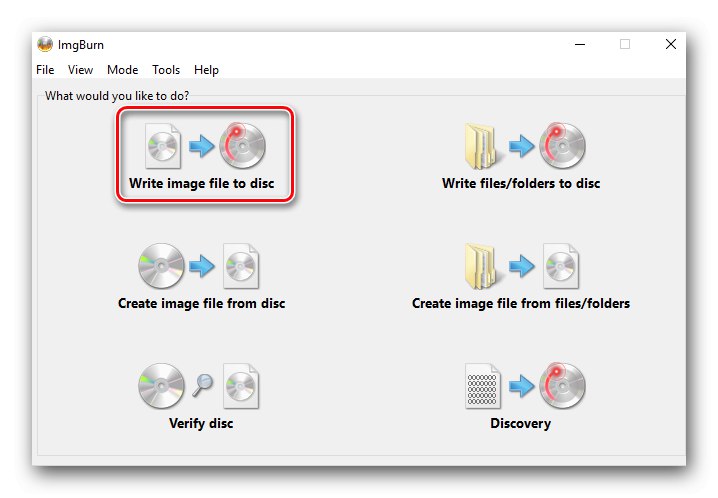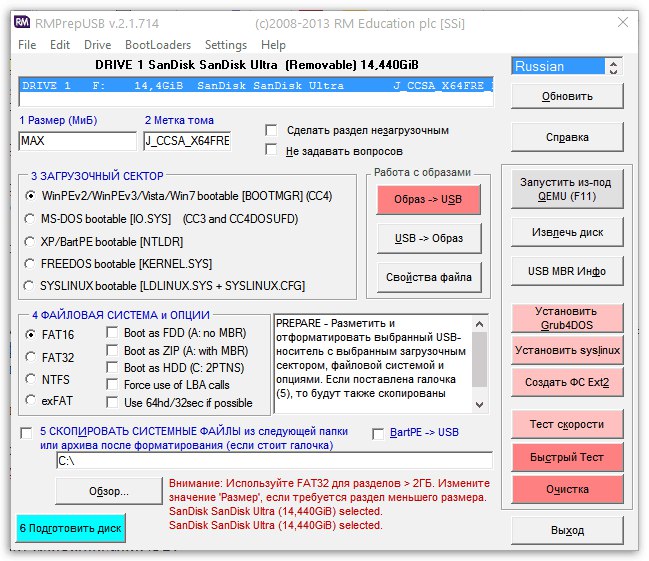Током инсталације оперативног система Виндовс, корисници могу наићи на грешку чији текст гласи „Управљачки програм за медије није пронађен“. У доњем материјалу желимо да понудимо неколико решења за овај проблем.
Решавање грешке медијског управљачког програма
Овај квар је најтипичнији за Виндовс 7 и 8, као и њихове верзије сервера. Разлози због којих се појављује су различити и укључују проблеме са диском или флеш диском и кварове на хардверу на циљном рачунару.
1. метод: Провера алата за покретање
Као што показује пракса, најчешћи извор проблема је погрешно написан покретачки уређај, УСБ флеш диск или ДВД или погрешна слика. Дијагностички алгоритам укључује следеће кораке:
- Прво што треба проверити је употребљена датотека за подешавање Виндовс-а. Можда је био крцат грешкама - такви ИСО-ови обично не стварају потешкоће у процесу писања на медиј, али циљна машина није у могућности да ради са њима. Ако сумњате на проблеме ове врсте, препоручује се поновно преузимање инсталационе датотеке. Као меру предострожности, топло не препоручујемо контактирање пиратских „склопова“ Виндовс-а: креатори таквих инсталатора врше сопствене модификације које значајно утичу на перформансе инсталационог пакета.
- Ако користите оптички диск, покушајте да нарежете ИСО на други ДВД - можда сте наишли на неисправан узорак. Такође не шкоди снимању нижом брзином - могуће је да ПЦ рачунар једноставно нема времена за читање потребних информација. Избор брзине „сагоревања“ доступан је у многим апликацијама, за које сматрамо да је неопходно да их препоручимо ИмгБурн.
![Коришћење ИмгБрн за решавање проблема са управљачким програмима за медије]()
Лекција: Коришћење ИмгБурн-а
- За флеш дискове такође неће бити сувишно проверити њихове перформансе и заменити их на најмању сумњу. Не вреди искључити погрешно прошао поступак снимања слика - то се обично дешава због некомпатибилности погона и програма који се користи. Саветујемо вам да се упознате са списком апликација које омогућавају извођење таквих операција.
![Пример програма за писање слике на УСБ флеш диск за решавање проблема са управљачким програмом за медије]()
Детаљније: Програми за писање слика на УСБ флеш диск
Ако се зна да и медији и слика раде, али проблем је примећен - читајте даље.
2. метод: проверите хардвер рачунара
Други извор квара у питању могу бити циљни рачунари или преносни рачунари, па је паметно проверити и њих.
- Проверите уређаје за пријем: погон оптичких дискова и УСБ портове. Сада су ДВД-РВ уређаји изгубили популарност и, највероватније, коришћена опрема је објављена релативно давно, због чега је склона кваровима. Типични кварови на уређајима за рад са оптичким уређајима за складиштење су квар или контаминација ласерске главе, као и квар успоравања. Авај, обичан корисник не може сам да отклони такве кварове, па се обратите сервисном центру или користите алтернативне методе инсталирања Виндовс-а.
- Када дијагностикујете УСБ портове, прво покушајте директно повезати УСБ флеш диск са сликом, без употребе чворишта - постоје случајеви када је неквалитетни разделник био узрок грешке у читању управљачког програма. Ако је УСБ флеш диск већ директно повезан, ископчајте све периферне уређаје који су повезани преко УСБ-а и покушајте да поновите поступак инсталације Виндовс-а, користећи све доступне конекторе.
- Такође је вредно обратити пажњу на врсту конектора који се користи. Сада је већина матичних плоча, како стоних тако и преносних рачунара, опремљена УСБ-ом 3.0, који не функционише увек исправно са флеш дисковима дизајнираним за другу верзију. Ово делује и обрнуто, па ако је могуће, користите одговарајуће конекторе за погон.


3. метод: Ресетујте поставке БИОС-а
На неким одређеним машинама су важни и параметри постављени у фирмвареу матичне плоче. Ако је корисник променио поставке, велике су шансе да су извор проблема у питању. Решење у овом случају биће ресетовање конфигурације БИОС-а на фабричке вредности.
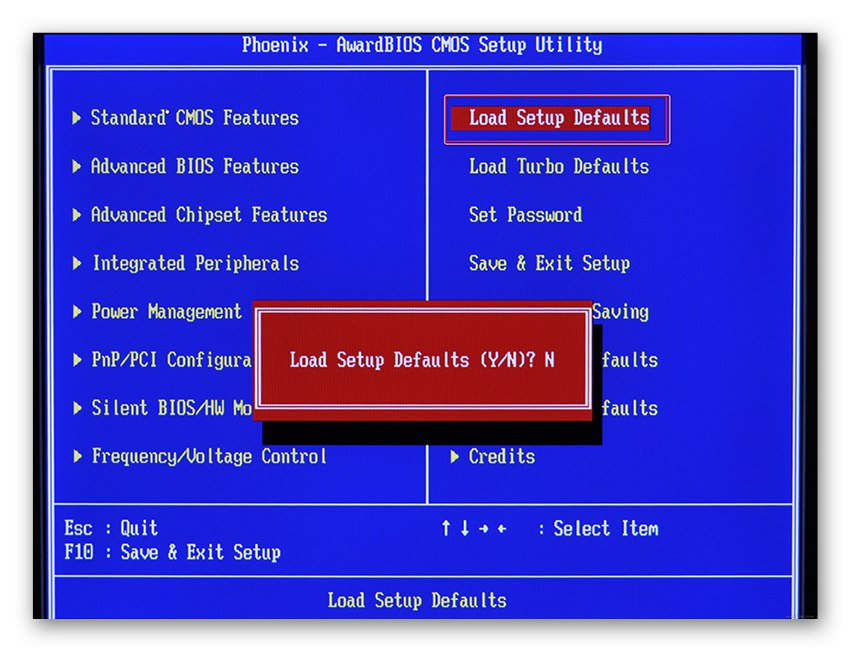
Лекција: Враћање БИОС-а на фабричка подешавања
Након ресетовања матичне плоче на фабричка подешавања, инсталација оперативног система Виндовс требало би да иде без проблема, под условом да су сви остали елементи у реду.
Закључак
Рекли смо вам о томе због чега се појављује грешка „Медијски управљачки програм није пронађен“ и који су начини да је исправите. Сумирајући, примећујемо да се комбинација разлога (на пример, проблематичан медиј и оштећена ИСО датотека) не може искључити, па је важно све проверити.